Jos saat Palvelin kompastui, Meillä kaikilla on huonoina päivinä -virhesanoma, Virhekoodi 80072EFF, 80072EFD, 0X80072EE7, 801901F7 tai 0x80072F05 kun avaat Windows Storen tai kun jatkat jonkin Microsoft Store -sovelluksen lataamista Windows 10: n avulla, tämä viesti voi auttaa sinua.

Palvelin kompastui, Meillä kaikilla on huonoja päiviä
Tässä on muutama vianmääritysvaihe, jota kannattaa kokeilla.
1] Päivitä Store-sivu
If voi olla tilapäinen ongelma itse Windows Storessa. Päivitä sivu jonkin ajan kuluttua ja katso, toimiiko se.
2] Asenna uusin Store-sovellusversio ja Windows-päivitykset
Varmista, että Windows 10 -järjestelmään on asennettu uusimmat Windows-päivitykset.
3] Poista turvaohjelmisto käytöstä väliaikaisesti
Poista virustorjunta käytöstä ja katso, toimiiko se
4] Suorita Windowsin vianmääritys
Suorita Windowsin sisäänrakennetut vianmääritysohjelmat, kuten Windows Storen vianmääritys, Verkkosovittimen vianmääritys ja Internet-yhteyden vianmääritys, ja katso, auttaako se.
5] Tarkista aika-asetukset
Tarkista tietokoneen päivämäärä- ja aikavyöhyke. Varmista, että se on oikein.
6] Nollaa Windows Store -välimuisti
Nollaa Windows Store -välimuisti ja katso, auttaako se.
7] Rekisteröi Windows Store -sovellus uudelleen
Rekisteröi Windows Store -sovellus uudelleen ja katso, auttaako se.
8] Nollaa Windows Store
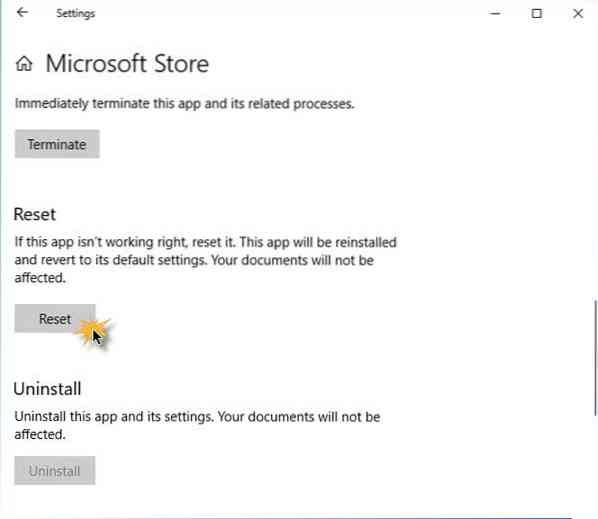
Jos Windows Store ei toimi kunnolla, avaa Windows 10 Asetukset> Sovellukset> Sovellukset ja ominaisuudet> Etsi Microsoft Store> Lisäasetukset> Nollaa.
9] Poista välityspalvelin käytöstä
Jos käytät välityspalvelinta, sitten poista välityspalvelin käytöstä ja katso jos se toimii. Poista välityspalvelin käytöstä avaamalla Internet Explorer> Työkalut> Internet-asetukset> Yhteydet-välilehti> LAN-asetukset> Poista valinta Käytä välityspalvelinta> Käytä. Jos tämä ei toimi, saatat haluta nollaa välityspalvelimesi käyttämällä nollaa välityspalvelin komento palauttaa WinHTTP-välityspalvelimen Direct-tilaan. Kirjoita seuraava komentorivin ikkunaan ja paina Enter.
netsh winhttp nollaa välityspalvelin
Jos tiedät myös virhekoodin, siitä voi olla hyötyä sinulle:
- 80072EFF : Tämä tarkoittaa, että TLS on poistettu käytöstä ja se tulisi ottaa uudelleen käyttöön. Joten sinun on otettava käyttöön TLS. Tee tämä avaamalla Asetukset> Verkko ja Internet. Valitse Wi-Fi ja napsauta Internet-asetukset. Napsauta Lisäasetukset-välilehteä ja siirry Suojaus-osioon. Varmista, että Käytä TLS 1: tä on valintamerkki.3.
Valitse Käytä / OK. - 80072EFD : Tämä tarkoittaa, että yhteyttä palvelimeen ei voitu muodostaa. Katso yleiset Internet-yhteysasetukset, Ota ILS käyttöön, tarkista välityspalvelinasetuksesi ja varmista, että sinulla ei ole virheellistä välityspalvelinta. Irrota Internet-yhteys ja tee se takaisin ja katso jos se auttaa. Katso tämä kiertotapa, jos näet virhekoodin 80072EFD.
- 0X80072EE7 : Vaihda DNS-palvelin. Avaa Ohjauspaneeli> Näytä verkkoyhteydet> Valitse verkko> Napsauta sitä hiiren kakkospainikkeella ja valitse Ominaisuudet> Vieritä alaspäin Internet-protokollaversioon 4 (TCP / IPv4)> Napsauta Ominaisuudet> Valitse Käytä seuraavia DNS-palvelinosoitteita. Tässä voit käyttää ensisijaista DNS-palvelinta - 8.8.8.8 ja vaihtoehtoinen DNS-palvelin - 8.8.4.4. Nämä ovat Googlen julkisten DNS-palvelinten osoitteet.
- 801901F7 : Tämä virhekoodi osoittaa, että Windows Update -palvelu ei ole käynnissä. Ota se uudelleen käyttöön näiden vaiheiden avulla. Ota se uudelleen käyttöön Palvelut-palvelun kautta.msc. Aseta palvelu automaattiseksi.
Lisää ehdotuksia täältä: Vianmääritys Windows Store ei avaudu.
Kerro meille, jos jotain auttoi sinua.
Katso tämä viesti, jos saat Yritä myöhemmin uudelleen Jotain tapahtui Windows 10 -kaupan lopetusvirheilmoituksessa.
Katso myös ohjeaihe Windows Store -sovellukset eivät avaudu ja tarkista yhteys Windows Store -virhe.
 Phenquestions
Phenquestions


